Nowe konta dodajemy za pomocą przycisku "Dodaj" dostępnego w górnym Menu zakładki PLAN KONT. Pojawia się wtedy następujące okno edycji/dodawania konta.
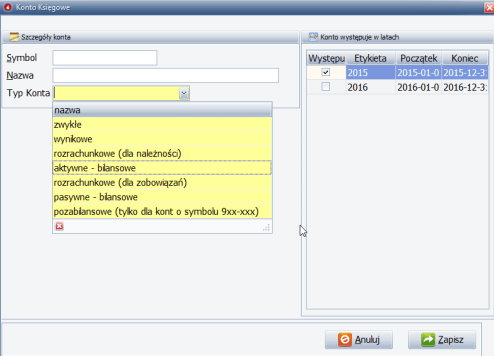
Tworzenie kont syntetycznych
Wprowadzamy w pierwszej kolejności Symbol konta.
Ważne !!!
Program nie stwarza żadnych barier w kwestii zawartości pola Symbol. Zachęcamy jednak do korzystania z powszechnie przyjętych Symboli kont księgowych.
Następnie uzupełniamy Typ Konta oraz Nazwę. W przypadku gdy wybierzemy typ konta rozrachunkowego program automatycznie utworzy rozrachunki i takie konto będzie widoczne w zakładce Rozrachunki. Natomiast w przypadku kont Wynikowych pojawi się dodatkowa tabela, w której wybieramy jedną z możliwych opcji. Wybór jednej z opcji determinuje ujęcie kont wynikowych w sprawozdaniach.
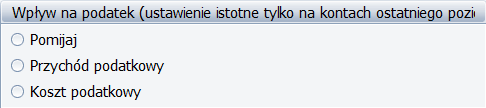
Tworzenie kont analitycznych
Jeżeli mamy wprowadzone konta syntetyczne, możemy tworzyć do nich konta analityczne. Pamiętajmy, że konto analityczne nie może funkcjonować samodzielnie.
W celu utworzenia konta analitycznego używamy przycisku DODAJ dostępnego w górnym Menu zakładki PLAN KONT. Następnie wpisujemy symbol konta syntetycznego, oddzielamy go znakiem "-" i wpisujemy dalszy ciąg symbolu.
Następnie uzupełniamy Typ Konta oraz Nazwę. W ten sposób utworzymy analitykę pierwszego poziomu. Jeżeli chcemy wprowadzać kolejne poziomy kont analitycznych, powtarzamy wszystkie wcześniej wykonane operacje z tym, że po wpisaniu symbolu konta wyższego poziomu analityki, znowu oddzielamy znakiem "-" i wpisujemy dalszy ciąg symbolu.
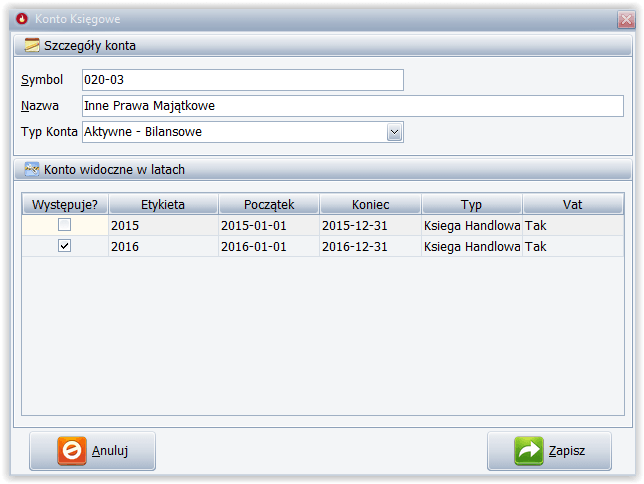
Przykład
Tworzymy konto syntetyczne o symbolu 101. Następnie do niego konto analityczne o symbolu 101-01, symbol kolejnego poziomu analityki będzie wyglądał np. tak 101-01-01.
Oczywiście symbol konta analitycznego nie musi wyglądać w sposób zaprezentowany powyżej, może to być dowolny ciąg znaków. Kolejne poziomy kont analitycznych zawsze tworzymy poprzez oddzielenie symboli znakiem "-".
Konta Wynikowe
Jeżeli w polu "Typ Konta" wybierzemy opcję "Wynikowe okno dodawania konta będzie zawierało dodatkowego opcje. W zależności czy na sprawozdaniu ma zostać uwzględnione po stronie przychodowej czy kosztowej. Okno dodawania konta będzie wyglądało w następujący sposób.
